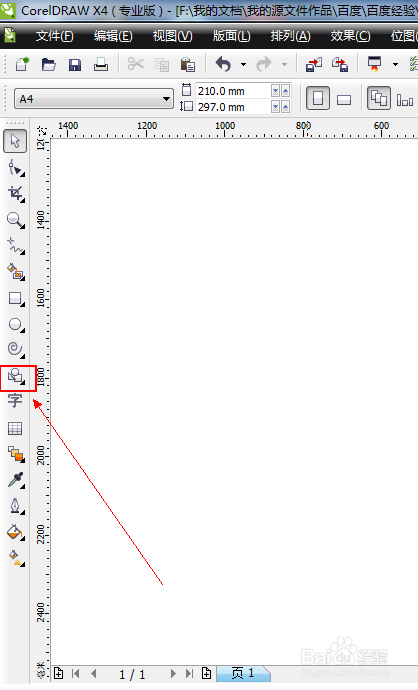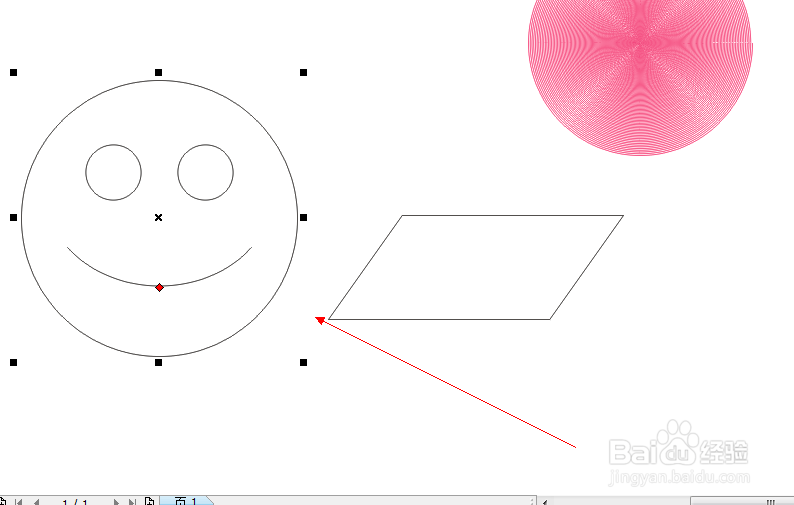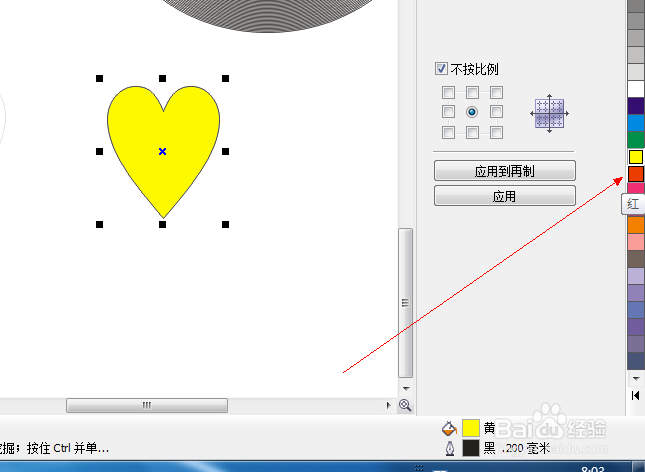CDR中基本形状工具如何使用
1、如图所示,我们点击箭头所指的基本形状工具按钮。
2、如图所示,我们随意绘制平行四边形。
3、如图所示,我们点击箭头所指的黑色按钮。
4、如图所示,在弹出的下拉列表菜单中,我们点击选择箭头所指的线条类型。
5、如图所示,我们看到图形的线条由原先的实线类型变为了现在的虚线类型。
6、如图所示,我们点击箭头所指的黑色三角按钮。
7、如图所示,在弹出的下拉列表菜单中,我们点击娃娃头这个图形。
8、如图所示,我们就可以绘制出一个娃娃头这样的形状了。
9、如图所示,在弹出的下拉列表菜单中,我们点击爱心这个图形。
10、如图所示,我们就可以绘制出一个爱心这样的形状了。
11、如图所示,我们鼠标左击点击箭头所指的黄色为爱心形状填充黄色。
12、如图所示,我们鼠标右击点击箭头所指的红色为爱心形状描边红色。
13、如图所示,我们已经绘制出了一个黄色填充红色边的爱心形状了。
声明:本网站引用、摘录或转载内容仅供网站访问者交流或参考,不代表本站立场,如存在版权或非法内容,请联系站长删除,联系邮箱:site.kefu@qq.com。
阅读量:33
阅读量:39
阅读量:73
阅读量:77
阅读量:91